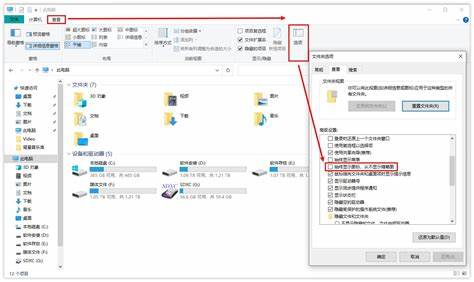win10不显示可用网络
如果您在使用Windows 10系统时遇到无法显示可用网络的问题,以下是一些可能的解决步骤:
1. 检查网卡驱动程序:
开电脑,进入系统桌面,点击左下角的开始按钮。
在开始菜单中选择“设备管理器”。
在设备管理器中展开“网络适配器”,查看您的无线网卡驱动程序是否正常。
如果驱动程序有问题,建议您前往网卡造商的方网站下载并安装最新的驱动程序。
2. 使用命令提示符重置Winsock:
在桌面左下角点击开始按钮,选择“运行”。
在运行窗口中输入“cmd”并按“确定”以管理员身份开命令提示符。
在命令提示符窗口中输入“netsh winsock reset”并按下回车键。
根据提示重启计算机。
3. 检查网络设置:
开“设置”,点击“网络和Internet”。
在左侧菜单中选择“网络状态和任务”。
点击“更改适配器设置”。
查看您的无线网卡状态,确保它已启用。
4. 更新Windows系统:
开“设置”,点击“更新与安全”。
在左侧菜单中选择“Windows更新”。
检查是否有可用的更新,并安装它们。
5. 重置网络设置:
在“设置”中点击“网络和Internet”。
在左侧菜单中选择“状态”。
点击“重置网络设置”。
根据提示完成作。
以上步骤可以帮助您解决Windows 10中不显示可用网络的问题。 如果问题依旧存在,可能需要联系专业的技术支获取进一步的帮助。